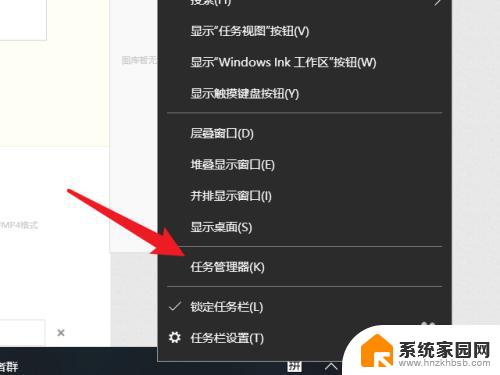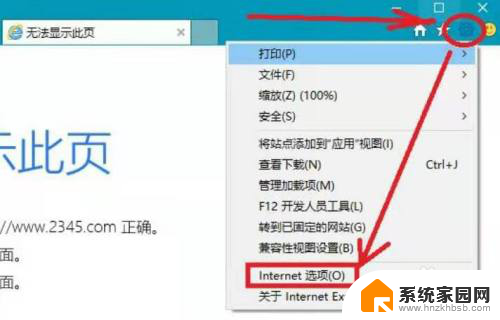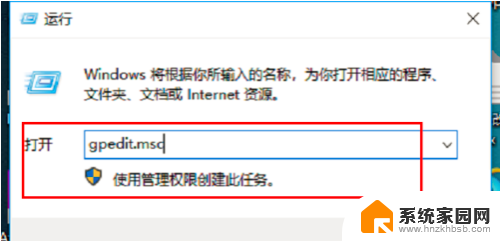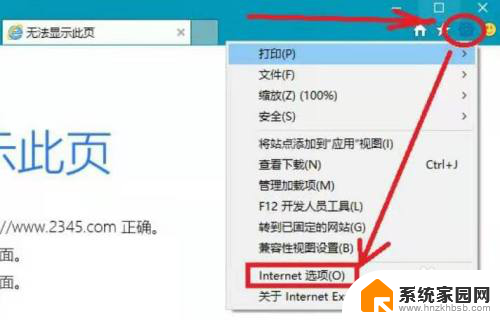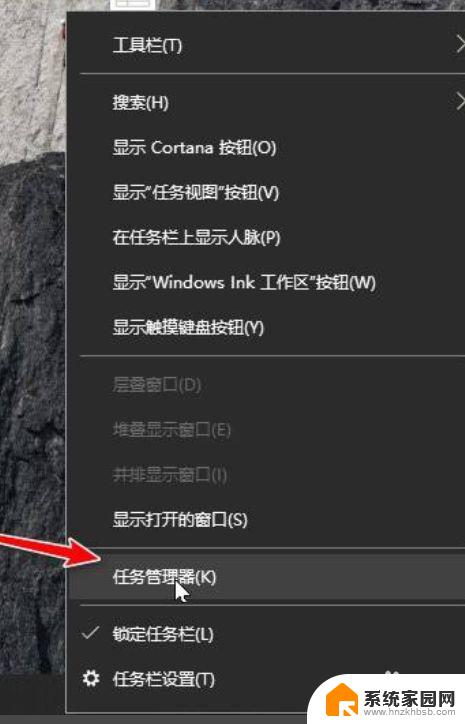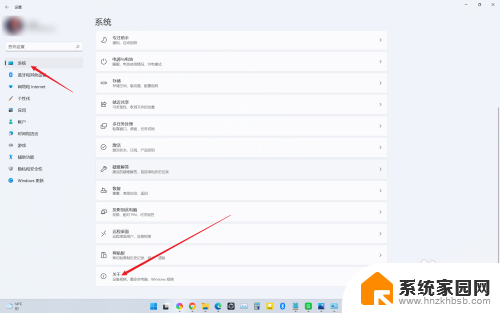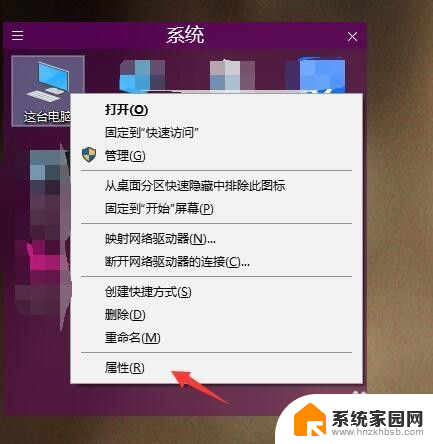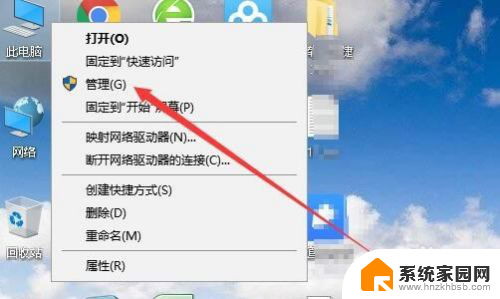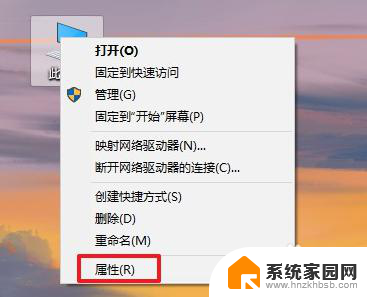win10打开程序很慢但是没声音 win10打开程序慢
更新时间:2024-04-20 10:52:37作者:yang
一些用户反映他们在使用Win10时遇到了一个令人困扰的问题:打开程序的速度变得异常缓慢,而且还伴随着没有声音的情况出现,这种情况不仅影响了用户的工作效率,也让他们感到非常困惑。究竟是什么原因导致了这个问题的出现?如何才能有效地解决这个困扰呢?接下来让我们一起来探讨一下这个问题的根源和解决方法。
具体方法:
1.打开运行
在Win10系统桌面上,点击键盘上Win+R打开运行。
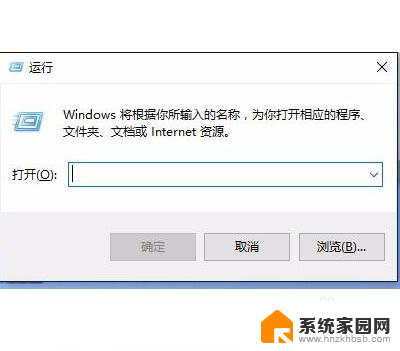
2.输入services.msc
在运行对话框,输入services.msc命令点击确定按钮进入。
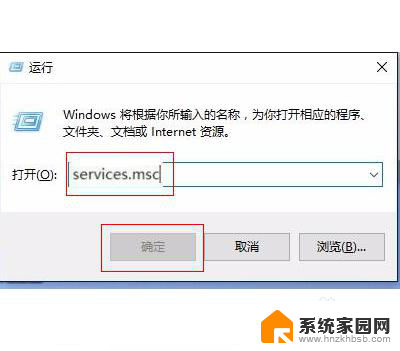
3.双击windows search
在服务界面,找到并双击windows search服务进入。
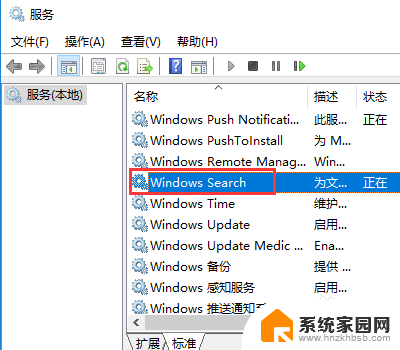
4.禁用windows search
在弹出的windows search属性对话框,点击启动类型下拉框选择禁用选项点击应用确定按钮即可。
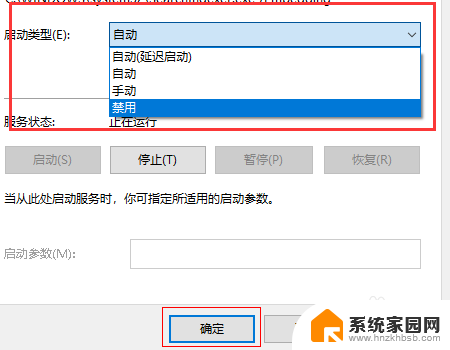
以上就是win10打开程序很慢但是没声音的全部内容,还有不懂的用户可以根据小编的方法来操作,希望对大家有所帮助。